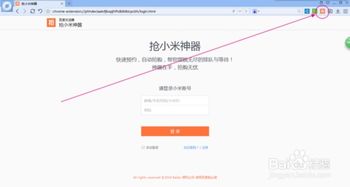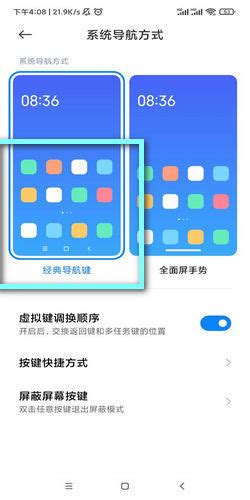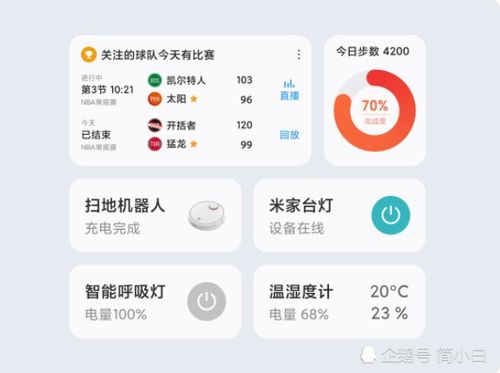如何用手机远程控制小米家电
手机怎么操控小米家电

随着智能家居技术的不断发展,越来越多的家庭开始使用智能手机来控制家中的各种设备,以提高生活的便利性和舒适度。小米作为全球领先的智能设备制造商,提供了多种智能家居产品和便捷的操控方式。本文将详细介绍如何通过手机操控小米家电,帮助您更全面地了解这一过程。
一、准备工作
在开始之前,请确保您已具备以下条件:
1. 小米智能手机:推荐使用小米品牌的智能手机,因为小米的智能家居生态系统在小米手机上表现最佳。
2. 小米智能家居设备:如小米电视、小米空调、小米智能灯泡等。
3. 安装相关APP:小米智能家居的控制主要通过“米家”和“万能遥控”这两款APP来实现。
二、使用“米家”APP控制小米家电
“米家”APP是小米官方推出的智能家居管理平台,支持多种小米智能设备。
1. 下载并安装“米家”APP
您可以在小米应用商店或其他主流应用商店中搜索“米家”并下载安装。
2. 添加设备
打开“米家”APP,点击首页的“+”号按钮,进入添加设备页面。选择您要添加的设备类型,如电视、空调等。接下来,根据APP的提示,将设备通电并按下设备上的配对按钮,APP会自动搜索并识别设备。
3. 连接设备
设备被识别后,APP会显示设备的名称和型号,点击“下一步”进入连接页面。在这里,您需要选择家庭所在的Wi-Fi网络,并输入Wi-Fi密码。确保您的手机和设备处于同一Wi-Fi网络下,以便能够正常连接。
4. 设备控制
连接成功后,您可以在APP首页看到已添加的设备列表。点击您要控制的设备,进入设备控制页面。在这里,您可以进行各种操作,如开关设备、调节温度、设置模式等。
三、使用“万能遥控”APP控制小米家电
“万能遥控”APP是小米官方推出的另一款智能家居控制软件,支持多种品牌的电视、空调等家电设备。
1. 下载并安装“万能遥控”APP
同样地,您可以在小米应用商店或其他主流应用商店中搜索“万能遥控”并下载安装。
2. 添加遥控器
打开“万能遥控”APP,点击首页左上角的“+”号按钮,进入添加遥控器页面。在这里,您需要选择要添加的家电类型,如空调、电视等。
3. 选择品牌
选择家电类型后,APP会进入品牌选择页面。在这里,您需要选择您要控制的家电品牌。如果不知道品牌,可以尝试使用“自动搜索”功能,APP会自动识别并列出可能的品牌。
4. 配对设备
根据APP的提示,将手机对准家电设备,按下手机上的按钮进行配对调试。通常,您需要按下设备上的某个按键(如电源键或设置键)以激活配对模式。如果配对成功,APP会显示相应的提示信息。
5. 设备控制
配对成功后,您就可以在APP中看到已添加的设备。点击设备进入控制页面,您可以使用手机上的按钮来控制家电的开关、温度、音量等功能。
四、控制小米电视
小米电视是小米智能家居中的一款重要产品,通过智能手机可以方便地控制电视。
1. 使用“米家”APP控制小米电视
在“米家”APP中,添加并连接小米电视后,您可以在APP首页看到电视设备。点击电视进入控制页面,您可以使用遥控器功能来控制电视的开关、音量、频道等。此外,您还可以设置定时关机、观看记录等功能。
2. 使用“万能遥控”APP控制小米电视
在“万能遥控”APP中,添加小米电视后,您同样可以使用遥控器功能来控制电视。此外,APP还支持自定义按键功能,您可以根据自己的需求设置常用的按键组合。
3. 使用小米电视助手
小米电视助手是另一款专门用于控制小米电视的APP。在APP中,您可以方便地浏览电视节目、控制电视播放、调节音量等。此外,APP还支持语音控制功能,您可以通过语音指令来控制电视。
五、控制小米空调
小米空调同样支持通过智能手机进行控制,以下是具体的操作步骤:
1. 确保空调已连接Wi-Fi
首先,您需要确保小米空调已经连接到了家中的Wi-Fi网络。如果空调未连接Wi-Fi,您需要在空调上设置Wi-Fi网络并输入密码进行连接。
2. 使用“米家”APP控制小米空调
在“米家”APP中,添加并连接小米空调后,您可以在APP首页看到空调设备。点击空调进入控制页面,您可以看到空调的当前状态,如温度、
- 上一篇: 揭秘!有效治疗阴囊湿疹的绝佳方法
- 下一篇: 如何在Windows7无个性化设置中显示桌面图标
-
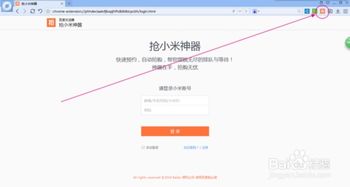 小米抢购秘籍:如何用百度浏览器秒抢小米产品资讯攻略01-17
小米抢购秘籍:如何用百度浏览器秒抢小米产品资讯攻略01-17 -
 如何用手机控制伸缩门?资讯攻略11-07
如何用手机控制伸缩门?资讯攻略11-07 -
 如何为小米手机选择GPRS或WAP网络模式?资讯攻略01-29
如何为小米手机选择GPRS或WAP网络模式?资讯攻略01-29 -
 如何轻松为小米2S获取ROOT权限?详细教程+必备工具下载资讯攻略11-20
如何轻松为小米2S获取ROOT权限?详细教程+必备工具下载资讯攻略11-20 -
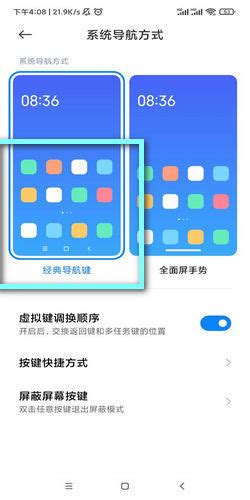 小米手机防盗全攻略:被盗后的紧急应对措施资讯攻略12-07
小米手机防盗全攻略:被盗后的紧急应对措施资讯攻略12-07 -
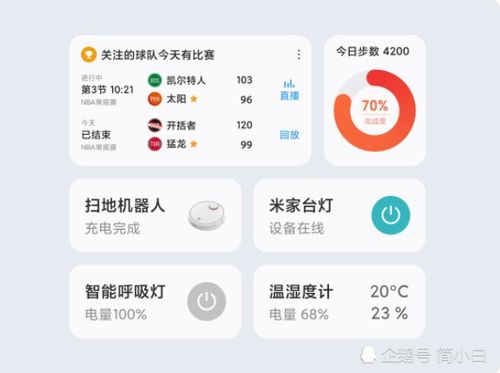 小米手机负一屏个性化设置:轻松掌握股票行情动态资讯攻略11-28
小米手机负一屏个性化设置:轻松掌握股票行情动态资讯攻略11-28